1.启动程序。
2.在命令窗口中输入HELP ZSEARCH。 打开10.7.3。
3.阅读整章。要成为一名专业镜头设计师,您必须知道自己在做什么。 但如果您已经知道如何在SYNOPSYS上执行其他任务,那么您就能很好的完成工作。 所以这很容易阅读。 而现在你对变焦镜头有所了解,所以这是很好的开始。
4.设置您对ZSEARCH的输入。 镜头为F / 3.5,视场角的半视场角为14度,GIHT为5毫米。
以下是你的MACro:(L38M1)
LOG ! to keep track of things later
PROJ ! to see how long this run took
CORE 16 ! on our 8-core hyperthreaded PC, it runs 8 times faster
ZSEARCH 3 QUIET ! save results in library location 3
SYSTEM ID ZSEARCH TEST
OBB 0 14 2.85 ! infinite object, 14 degrees semi field, 2.85 mm semi aperture.
! This defines the wide-field object
UNI MM WAVL CDF NOVIG END
GOALS ZOOMS 5
GROUPS 3 3 3 3 ! lens has four groups with 12 elements altogether
ZGROUP 0 Z Z 0 ! and groups 2 and 3 will zoom
FINAL ! declare the desired object at the last zoom position,
! which is the narrow field zoom
OBB 0 1.7545 22.8 ! object is 1.7545 degrees semi field and 22.8 mm semi aperture. ! That implies an 8X zoom.
ZSPACE LIN ! other zoom objects will be linearly spaced between the first and last APS 19 ! put the stop on the first side of the last group RT 0.5
DELAY OFF ! don’t ask to abort other cores
GIHT 5 5 10 ! the image height is 5 mm for all zooms, with a weight of 10. BACK 20 .02 ! the back focus is 20 mm and will vary. A target will be added to the
! merit function with a low weight.
FOV 0 .4 .6 .85 1 ! correct five field points FWT 5 4 3 3 3
COLOR M ! correct all defined colors
ANNEAL 50 10 Q ! anneal the lens as it is optimized in real-ray mode
QUICK 50 100 ! 30 passes in quick mode, 40 in real-ray mode
END
SPECIAL AANT
AAC 30 1 5 ! request a maximum semi aperture on all elements of 30 mm ACA 50 1 1 ! monitor rays to keep away from the critical angle.
END GO ! start ZSEARCH PROJ
变焦镜头由四组透镜组组成,每组有三个透镜。 在最终的设计中,第一组将被用于变焦,最后一组将被固定,以满足镜头的F/number。 我们可能需要超过12个元件 - 如果我们想要的话,我们可以向ZSEARCH提出更多要求 - 但如果我们从这里开始它会运行得更快,然后在需要的时候添加元件。 它可能还需要五个以上的变焦位置 - 但我们从一个简单的系统(运行速度更快)开始,并且可以在需要时轻松添加。
我们运行这个 MACro ,并在16个窗口中监视我们授权的每个内核的进度。
当快速模式完成后,程序会对10个最佳模式进行优化。大约44分钟后,我们看到了这些结果:
只要浏览一下评价函数值,就会发现其中大多数都是有希望的选择。程序已经将最好的一个加载到PAD显示中。
我们运行ZSEARCH创建的MACro ZSS来查看所有10个匹配,并确定这个选择确实是最好的起始点。 虽然还不完美,但可以肯定 - 但考虑到我们只给程序了一个目标和限制列表。 这将是我们的初始结构的镜头。
该程序为我们创建了一个优化MACro,已经加载了一个起始评价函数定义和一组变量。 我们运行这个,MF几乎不动。 然后我们单击模拟退火按钮,将起始温度更改为50,请求100次通过,然后单击“确定”。 (当镜头深度最小值时,通常需要更高的温度,但是当你开始新的设计时,这可能只会减慢速度。)MF现在已降至0.493
通常人们想知道为什么MF不会降低。 检查的一个好方法是输入FINAL 5(或AI符号FF,我们已经定义它等于该命令)。 这显示了MF中的五个最大项目。
SYNOPSYS AI>FF
FINAL 5
ABERRATION LIST
NAME TARGET WEIGHT RAW VAL. FINAL ERROR R. EFFECT
5 20.0000000 0.0200000 24.2573 0.851455E-01 0.014629
A BACK
6 AAC 30.0000000 1.0000000 ------ 0.157788 0.050240
342 0.0000000 15.4402596 SR 0.0040 0.624556E-01 0.007871
A 1 YC 0.85000 0.12500 -0.12500 0.00000
498 0.0000000 15.4402596 SR 0.0044 0.674752E-01 0.009187
A 1 YC 1.00000 0.12500 -0.12500 0.00000
3046 0.0000000 15.4402596 SR -0.0042 -0.646104E-01 0.008424
A 1 YC 1.00000 0.12500 -0.12500 0.00000 ZOOM 5
SYNOPSYS AI>
在这里,我们注意到AAC想要一个大于30毫米的孔径。 这种像差比其他像差大得多,所以也许我们应该增加目标。
这里有一个有用的技巧:当我们到达某个阶段时,我们可能希望稍后再回到这个阶段(如果我们的一些想法没有像我们希望的那样成功),我们单击顶部工具栏中的ACON copy  按钮。如果我们开始时的镜头是配置1,因为它是默认的,这将会在备用配置2或ACON 2中放置一个副本。然后我们在那个ACON中创建一个检查点并进行更深层次的设计,还可以通过“1”按钮
按钮。如果我们开始时的镜头是配置1,因为它是默认的,这将会在备用配置2或ACON 2中放置一个副本。然后我们在那个ACON中创建一个检查点并进行更深层次的设计,还可以通过“1”按钮  返回到我们想要ACON 1。 我们经常以这种方式使用所有六种配置。
返回到我们想要ACON 1。 我们经常以这种方式使用所有六种配置。
在AANT文件中,将行AAC 30 1 1 更改为AAC 35 1 1
此外,我们希望真正的主光线准确地到达表面19的中心,即光阑处,因此我们在CHG文件中将声明更改为APS -19 或使用WorkSheet™。 这需要一个真正的光瞳,这意味着每一个真正的主光线都是通过叠加找到的,会到我们想让它到的地方。
制作一个新的检查点并运行MACro并再次模拟退火。 MF降至0.386。光扇图看起来很棒,但很多元件都太薄了。 我们必须再次改变MF。 当我们这样做的时候,我们删除了在每个比 zoom 1更高的zoom组中定义像差的所有部分。
ZOOM 1
M 0.500000E+01 0.100000E+02 A GIHT
GSR 0.500000 5.000000 4 M 0.000000
GNR 0.500000 4.000000 4 M 0.400000
GNR 0.500000 3.000000 4 M 0.600000
GNR 0.500000 3.000000 4 M 0.850000
GNR 0.500000 3.000000 4 M 1.000000
ZOOM 2 M 0.500000E+01 0.100000E+02 A GIHT
GSR 0.500000 5.000000 4 M 0.000000 GNR
0.500000 4.000000 4 M 0.400000 GNR
0.500000 3.000000 4 M 0.600000 GNR
0.500000 3.000000 4 M 0.850000 GNR
0.500000 3.000000 4 M 1.000000
然后我们修改zoom 1的要求,所以它们适用于所有的镜头。现在,如果我们想改变某个地方的权重,它将适用于所有镜头。
ZGROUP ALL
M 0.500000E+01 0.100000E+02 A GIHT
GSR 0.500000 5.000000 4 M 0.000000
GNR 0.500000 4.000000 4 M 0.400000
GNR 0.500000 3.000000 4 M 0.600000
GNR 0.500000 3.000000 4 M 0.850000
GNR 0.500000 3.000000 4 M 1.000000 END
END
除了终止AANT文件的END之外,ZGROUP指令还需要自己的END来终止组。 最后,我们在ZGROUP一行之前添加一个新的探测器ADT 8 1 1,以控制元件厚度,并重新优化和模拟退火。
现在我们拥有一个相当不错的镜头,有12个元件,这和这个镜头一样好。 可是等等!我们怀疑1和3处的元件可能合并为一个元件。我们必须找出答案。
在PANT指令之前创建一个检查点,然后添加,
AED 9 QUIET 1 24
再次运行MACro,......什么?该程序想要删除表面7处的元件!我们更改PANT文件,注释掉AED行,删除所有GLM变量并用一行替换它们
VLIST GLM ALL
然后重新优化并退火。 MF现在更大,为0.585。让我们看看添加AEI元素是否会改善它。
AEI遵从CORE指令,由于这是一个漫长的过程,由于这是一个漫长的过程,所以一旦它们被授权,我们就会享受快16倍的速度。 它首先优化并进行一些自己的退火,因为你想从最好的开始,这个镜头就是。 然后它尝试插入元件。 您可以在PAD显示器中观察它们的进出,但由于我们已经激活了16核,因此您只能看到1/16的试验(除了小状态窗口外,其他核不会更新显示)。
AEI 9 1 123 0 0 0 50 10
在PANT指令之前添加AEI 9 1 123 0 0 0 50 10并再次运行它。
该程序在表面19添加了一个元件。注释掉AEI线并继续优化。 MF降至0.408。 现在我们的镜头:
ACM 3 1 1
我们注意到有些边缘很薄; 我们将AEC线更改为AEC 2 1 1。 这将对任何厚度小于2毫米的边缘进行优化。 此外,由于某些元件相当薄,因此在AANT文件中添加一行:ACM 3 1 1
这将对任何厚度小于3毫米的厚度进行优化。 再次优化和模拟退火,MF现在为0.434。 (向MF添加任何新内容通常会使值上升。)这似乎就像这个配置想要的那样。 我们仍然怀疑元件1可以被删除,所以我们再次运行AED。 最好的位置返回到表面5.所以我们让它删除该元件并再次优化。 现在MF为0.451,我们再次运行AEI。 程序在曲面7处添加元件,MF降至0.35。 这看起来像一个非常好的镜头。
是时候检查一下了。 我们点击每个Zoombar 右边的按钮来检查我们5个变焦镜头的图像质量......
......并且看到事情已经得到很好的控制。 变焦镜头变焦时,镜头不会发生碰撞,并且没有羽状边缘。 ZSEARCH添加到MACro的AZA监视器会自动处理这些。
CAM OPT
这是一个有五个变焦位置的好变焦镜头。 变焦时候会发生什么? 我们必须找出答案。 镜头很可能在某处得不到很好的修正,我们将不得不添加更多的变焦镜头。 首先,我们需要一个凸轮曲线,它可以让我们在两个点之间插入定义的变焦镜头。 输入 CAM OPT程序找到变焦镜头数据的幂级数展开的最佳指数,该镜头数据在定义的变焦镜头之间平滑地插值。 但是曲线只在五个定义的变焦处产生一个对焦图像,因为它还没有其他信息。
要查看此信息,请运行镜头滑块(单击ZoomBar™底部的按钮 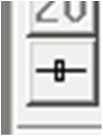 )。你会看到图像在几个地方失焦。 我们需要更多镜头。 键入 CAM 10 SET。
)。你会看到图像在几个地方失焦。 我们需要更多镜头。 键入 CAM 10 SET。
现在定义了10个镜头,我们的MACro将自动改变并控制它们。 (这就是为什么我们改为ZGROUP名称:现在我们不必在新的镜头中声明光线集。)
制作一个新的检查点,然后再次运行MACro并退火。 (请务必先注释掉AEI线。)镜头1看起来大致相同。
CAM 15 SET
再次运行CAM OPT,然后再次运行镜头滑块。 看起来不错,除了在变焦10之前,焦点突然改变。 看起来我们需要更多镜头。 键入CAM 15 SET
并重新优化。 然后再次运行CAM OPT。 程序将再次找到所有镜头参数的最佳拟合多项式展开,用于在运行镜头滑块时生成中间位置。 通常,这可以在范围内进行平滑变焦。 但有时一个人通过设置分段三次多项式获得更好的结果。
打开WS并单击ZFILE按钮  。 这会将镜头定义加载到编辑窗格中。 在显示的位置键入CUBIC,然后单击“更新”按钮。 现在再次尝试滑块。
。 这会将镜头定义加载到编辑窗格中。 在显示的位置键入CUBIC,然后单击“更新”按钮。 现在再次尝试滑块。
也可以将给定的镜头组声明为多项式展开的聚焦组,两者同时使用也是明智的。 (这是变焦镜头制造商在实践中所做的事情:移动一组并重新聚焦另一组,然后标记位置并相应地切割凸轮曲线。)有关详细信息,请参阅ZFILE下的帮助文件。
哇!性能在变焦范围内非常平滑。在这里,我们有:
我们可以使用MSF对话框检查光点大小。
将比例更改为50 um,然后单击“确定”。 图像非常好。 (如果你需要更好的质量,你可以再次运行AEI。)但是你很快就会发现添加另一个元件的好处随着元件数量的增加而下降。 这是有道理的:向doublet添加元件会使变量数增加50%。 在10元素镜头中添加一个会使变量数增加10%,依此类推。我们可以使用MSF对话框检查光点大小。
是时候进行一些收尾工作了。
我们必须用真正的玻璃替换模型玻璃。 输入HELP ARGLASS并读取该功能。
由于我们已经花费了很长,所以是时候保存这个镜头,以便我们可以在必要时再次打开。 单击顶部工具栏中的按钮  ,将保存镜头,其名称取自当前记录编号。 ZSEARCH已经为您的MACro添加了一个记录命令,因此每次运行都会增加这个数字。 这样,只要您想获得以往的版本,只需单击该按钮即可保存。
,将保存镜头,其名称取自当前记录编号。 ZSEARCH已经为您的MACro添加了一个记录命令,因此每次运行都会增加这个数字。 这样,只要您想获得以往的版本,只需单击该按钮即可保存。
您可以从对话框MRG轻松运行ARGLASS功能。(如果您更改了ACONs,请确保在当前ACON中再次运行优化; ARGLASS使用相同的设置。)键入该命令并填写一些数据:
选择Ohara目录,QUIET,PREFERRED,SORT,单击OK,然后......哇! 插入玻璃时,MF实际上已经下降了! 这似乎令人惊讶 - 并且它不会一直发生 - 但它有意义,因为重复优化具有类似于退火的效果。 现在是我们的镜头:
在我们结束之前还有一项任务。下面是步骤:
1.运行CAM ZMAG 0.125。 当您更改镜头数量时,程序会根据之前的曲线重新调整所有数据,这只是一个近似值;重新命名的对象定义可能不完全符合原始的镜头比例规范。这会把它清理干净。
2再优化。
现在镜头只发生了轻微的变化,滑块显示了整个范围内的美丽图像。
M 141 .01 A SECTION FOCL 1 6.
如果这是一个真实的镜头,我们就必须确保调整元件1和2的位置对于范围聚焦是有效的。我们忽略了这一点,但这并不难。首先,估计你需要的那个组的焦距。例如,通过移动一个物体,比如20毫米,使其聚焦在1米上,这个物体的焦距必须是141毫米。如何得到这个图像?利用透镜的牛顿公式,S1S2= F2,插入1000和20,F计算出为141.42mm。因此,在ZSEARCH SPECIAL AANT部分添加一项要求
M 141 .01 A SECTION FOCL 1 6.
然后设置一个最佳匹配的配置,对象在1000毫米,厚度6可以自由变化,同时对两者进行优化。详细阅读手册中的ACON。
保存这个镜头,然后更改为10个镜头(通过CAM 10 SET),这样下一幅图就可以放在一个页面上了。
输入ZDWG .25来查看10个镜头的图片。
详情请咨询: 027-87582688 133 9604 4940 joychan@asdoptics.com
[ 此帖被optics1210在2019-01-01 22:43重新编辑 ]